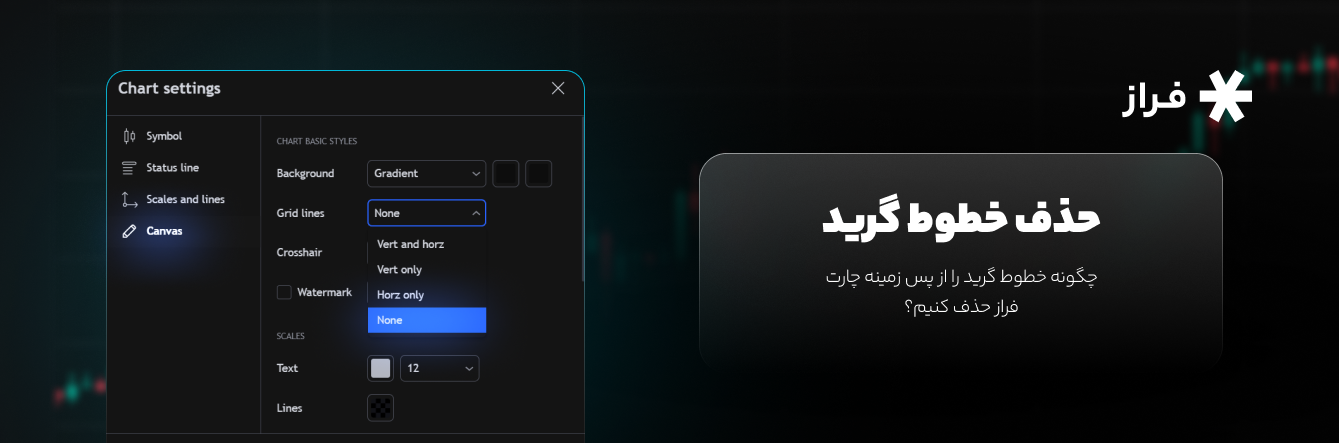شخصیسازی نمودارها حین انجام تحلیل تکنیکال، نقش مهمی در بهینهسازی تجربه تحلیل و افزایش دقت در شناسایی روندها دارد. یکی از قابلیتهای محبوب در پلتفرمهای پیشرفتهای مانند چارت فراز، امکان حذف خطوط گرید یا شبکهبندی است. این خطوط که به طور پیشفرض به عنوان راهنما روی نمودار نمایش داده میشوند، گاهی میتوانند برای کاربران آزاردهنده باشند و باعث کاهش تمرکز روی نقاط کلیدی تحلیل شوند. حذف این خطوط میتواند به کاربر در تمرکز بهتر روی خطوط روند و دادههای اصلی کمک کند. در ادامه نحوه حذف کردن خطوط گرید پس زمینه چارت تحلیل را به شما آموزش میدهیم.
آموزش حذف خطوط گرید در چارت فراز
- در صفحه اصلی نمودار فراز، روی آیکون تنظیمات (چرخ دنده) که در گوشه پایین سمت راست قرار دارد کلیک کنید. از طریق کلیک راست و انتخاب گزینه (settings) نیز میتوانید به این بخش دسترسی داشته باشید.
- سپس پنجره تنطیمات چارت (Chart settings) برای شما باز میشود که از ستون سمت راست آن باید گزینه (Canvas) را انتخاب کنید.
- در مرحله بعد لیستی از تنظیمات مربوط به استایل و خطوط چارت در اختیار شما قرار میگیرد. گزینه دوم در این لیست، مربوط به خطوط گرید (Grid Lines) است.
- در منوی کشویی خطوط گرید میتوانید به دلخواه خود استایل خطوط افقی و عمودی (Vert and Horz)، فقط خطوط عمودی (Only Vert)، فقط خطوط افقی (Only Horz) و هیچکدام (None) را انتخاب کنید.
- پس از انتخاب هر مورد، گزینهای در سمت راست منو ظاهر میشود که با کمک آن میتوانید میزان وضوح (Opacity) خطوط را تنظیم کنید. هرچقدر درجه وضوح را به سمت راست هدایت کنید، خطوط واضحتر و هرچه آن را به سمت چپ هدایت کنید خطوط بیشتر محو میشوند.
- با انتخاب گزینه (None) خطوط افقی و عمودی حذف میشوند.
- توجه داشته باشید در صورتی که گزینه Vert and Horz را انتخاب کنید، در سمت راست دو گزینه ظاهر میشود که مورد اول مربوط به خطوط عمودی و مورد دوم مربوط به خطوط افقی است و به این صورت خواهد بود.
- برای محو کردن خطوط، هم درجه عمودی و هم افقی را کاملا به سمت چپ تنظیم کنید روی صفر بگذارید.
- سپس روی گزینه اوکی (OK) کلیک کنید تا عملیات تکمیل شود.